 セルとワークシートの操作
セルとワークシートの操作 【Excel】列の幅・行の高さを保持したまま表をコピーする
Excelの表を列幅や行の高さも含めてまるごと別のシートなどにコピーするための操作手順です。
 セルとワークシートの操作
セルとワークシートの操作 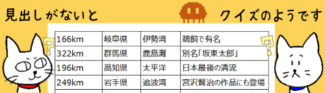 ページレイアウト
ページレイアウト 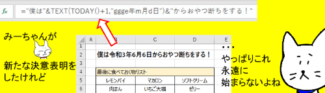 数式・関数
数式・関数  画面表示・設定
画面表示・設定 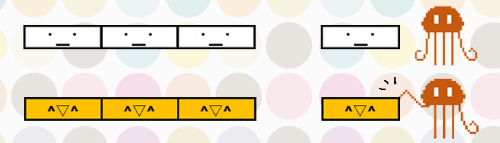 書式・表示形式
書式・表示形式  数式・関数
数式・関数 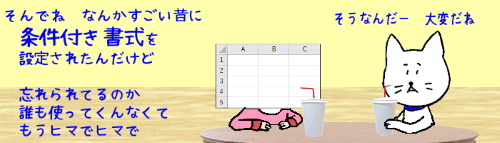 書式・表示形式
書式・表示形式 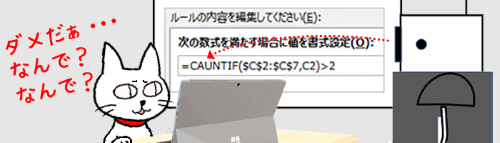 書式・表示形式
書式・表示形式